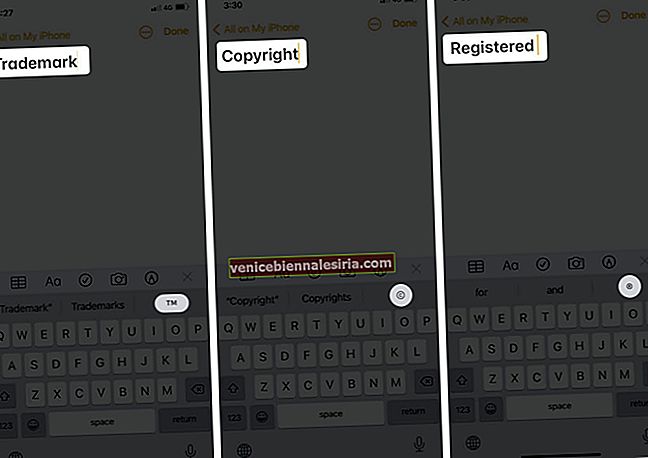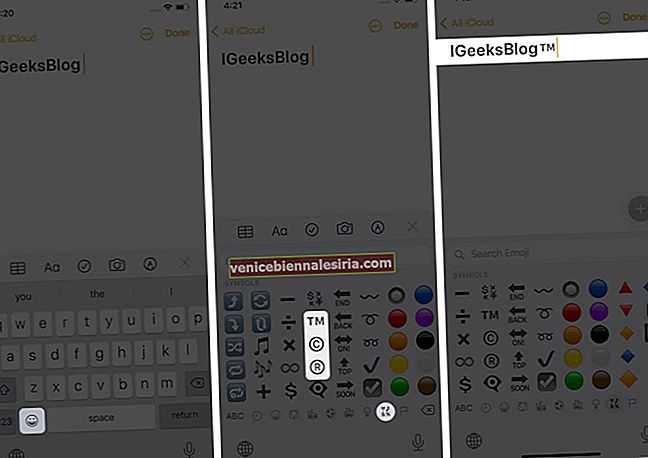Не завжди доводиться вводити торгову марку, авторські права, зареєстровані символи (якщо у вас немає юридичної фірми чи бізнесу). Однак бувають дні, коли, згадуючи товар чи про фірму, вам може знадобитися використовувати їх або інші спеціальні символи з текстом. Якщо ви коли-небудь стикалися з таким примірником і відчували себе безпорадним, ось декілька швидких способів набору торгових марок, авторських прав, зареєстрованих символів на вашому iPhone та iPad.
- Введіть торгову марку ™, авторські права ©, зареєстровані символи ® на вашому iPhone
- Використання QuickType
- Використовуйте клавіатуру смайлів
- Просто скопіюйте та вставте на свій iPhone товарний знак, авторські права та зареєстровані символи
- Безкоштовні додаткові додатки для клавіатури для введення символів на iPhone
Введіть торгову марку ™, авторські права ©, зареєстровані символи ® на вашому iPhone
Використання Quicktype
- Відкрийте програму, де потрібно ввести ці символи. Я розглянув додаток Notes.
- Ось як це зробити;
Введіть, щоб додати
- Торгова марка: ™
- Авторське право: ©
- Зареєстровано: ®
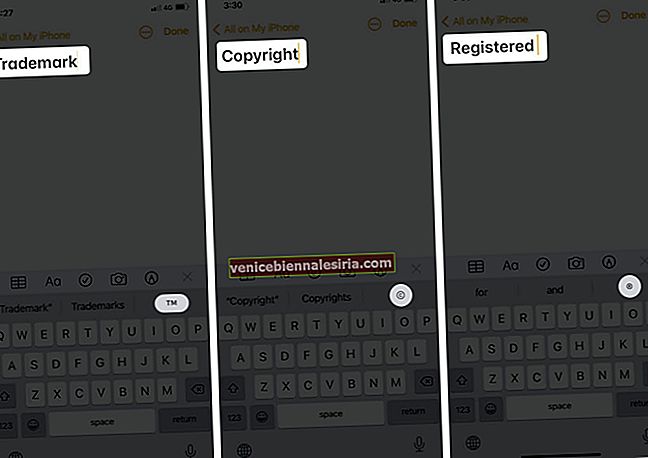
Коли ви введете їх, ви отримаєте відповідний параметр на панелі пропозицій над клавіатурою. Натисніть, щоб інтегрувати його.
На клавіатурі смайликів на вашому iPhone та iPad є майже все необхідне. Ви можете робити все, починаючи від друку першого любовного листа і закінчуючи складанням договору про партнерство для стартапу. Все, що вам потрібно, це додати клавіатуру смайликів до свого iPhone. Незважаючи на те, що пов’язаний посібник може провести вас із процесом його додавання, якщо у вас він вже є, ось як ви можете ввести товарний знак, авторські права та зареєстровані символи на своєму iPhone;
Використовуйте клавіатуру смайлів
- Відкрийте програму, де потрібно ввести текст. Я знову розглянув додаток Notes .
- Торкніться піктограми смайлика, щоб отримати доступ до клавіатури смайлів.
- Тепер проводьте пальцем, поки не дійдете до розділу Символи . Тут можна натиснути та вибрати потрібний символ.
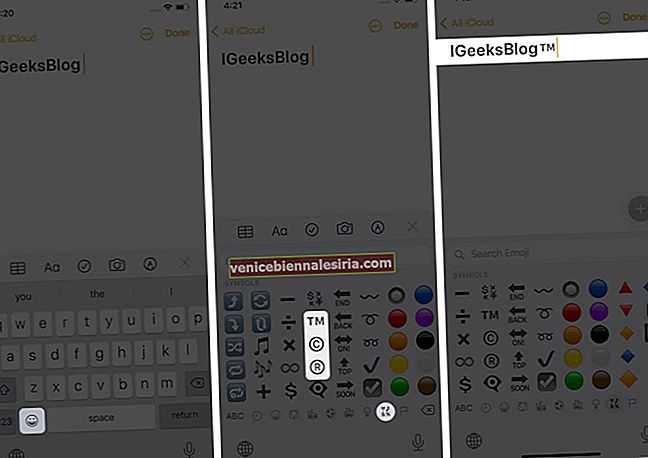
Просто скопіюйте та вставте на свій iPhone товарний знак, авторські права та зареєстровані символи
Існує безліч способів знайти ці символи в Інтернеті для їх копіювання та використання. Однак моїм піт-стопом для цього є інструмент TMF.
У вас будуть усі три символи, перераховані за допомогою однієї кнопки натискання, щоб скопіювати їх у буфер обміну та використовувати в обраному вами додатку.

Безкоштовні додаткові додатки для клавіатури для введення символів на iPhone
У вас є безліч варіантів встановити безкоштовну додаткову програму для клавіатури на ваш iPhone / iPad. Завдяки цим стороннім програмам ви зможете відкрити абсолютно новий досвід щодо набору тексту та дизайну. Я використовував клавіатуру Microsoft SwiftKey і любив додаток.
Він використовує штучний інтелект і пропонує вам більш точні смайлики та пропозиції слів під час набору тексту.
Ви набрали товарний знак, авторські права, зареєстровані символи на своєму iPhone?
Використання може різнитися залежно від того, що ви робите, але зручні ці ярлики дійсно можуть заощадити ваш час або створити неперевершене враження перед вашим начальником. Хто з них вам сподобався найбільше?
Детальніше:
- Кращі програми для водяних знаків для iPhone
- Кращі ігрові клавіатури
- 26 порад щодо використання Нотаток на iPhone як професіонала!